Руководство пользователя Numbers для iPad
- Добро пожаловать!
-
- Основные сведения о приложении Numbers
- Основные сведения об изображениях, диаграммах и других объектах
- Создание электронной таблицы
- Открытие электронных таблиц
- Как избежать случайных правок
- Персонализация шаблонов
- Использование листов
- Отмена и повтор изменений
- Сохранение электронной таблицы
- Поиск таблиц
- Удаление электронной таблицы
- Печать электронной таблицы
- Изменение фона листа
- Копирование текста и объектов из одних приложений в другие
- Основы работы с сенсорным экраном
- Использование Apple Pencil с приложением Numbers
-
- Перенос текста по словам для размещения в ячейке
- Выделение ячеек
- Сортировка по алфавиту и сортировка данных в таблице
- Фильтрация данных
-
- Основные сведения о сводных таблицах
- Создание сводной таблицы
- Добавление и расстановка данных сводной таблицы
- Изменение параметров сортировки и группировки данных сводной таблицы и многое другое
- Обновление сводной таблицы
- Просмотр исходных данных, которые будут использоваться для значений сводной таблицы
- Авторские права
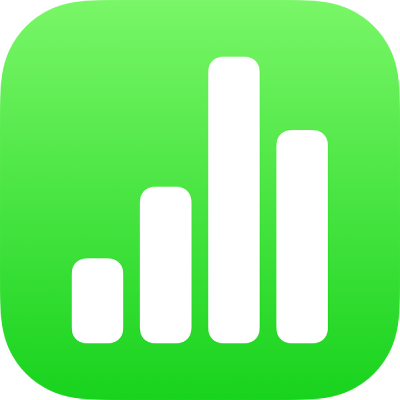
Изменение размера строк и столбцов в Numbers на iPad
Вы можете изменить ширину выбранных столбцов и высоту выбранных строк в таблице, а также одновременно изменить размер всех строк или столбцов.
Примечание. Ширину или высоту отдельной ячейки изменить нельзя.
Изменение размера строк и столбцов
Коснитесь таблицы.
Выполните одно из описанных ниже действий.
Изменение размера одной строки или одного столбца. Коснитесь номера строки или буквы столбца, затем перетяните
 для изменения размера.
для изменения размера.Изменение размера всех строк или столбцов. Коснитесь
 в левом верхнем углу таблицы. Затем перетяните синюю точку у нижнего края таблицы, чтобы изменить размер строк. Перетяните точку на правом краю таблицы, чтобы изменить размер столбцов. Перетяните точку в правом нижнем углу, чтобы одновременно изменить размер строк и столбцов.
в левом верхнем углу таблицы. Затем перетяните синюю точку у нижнего края таблицы, чтобы изменить размер строк. Перетяните точку на правом краю таблицы, чтобы изменить размер столбцов. Перетяните точку в правом нижнем углу, чтобы одновременно изменить размер строк и столбцов.
Примечание. Если после изменения размеров содержимое не помещается в ячейку, коснитесь таблицы, коснитесь номера строки или буквы столбца, коснитесь ![]() или
или ![]() в правом нижнем углу экрана, затем коснитесь «По содержимому».
в правом нижнем углу экрана, затем коснитесь «По содержимому».